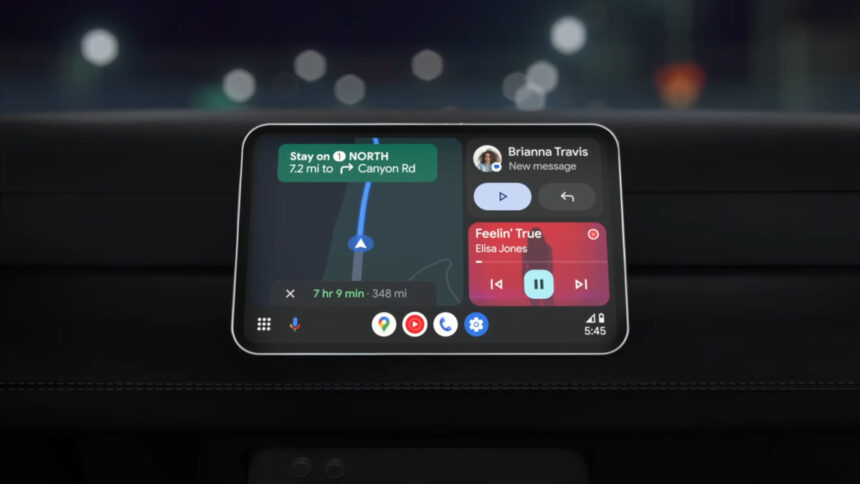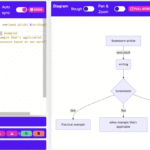Une série constante d’améliorations d’Android Auto a eu lieu au fil des ans, et pour la plupart, il s’agit désormais d’un moyen poli et fiable d’accéder à votre téléphone depuis le tableau de bord de votre voiture pendant que vous êtes sur la route, à condition, bien entendu, que votre véhicule ait une unité principale compatible avec Android Auto.
Tout comme pour Android sur votre téléphone, il existe diverses manières de personnaliser Android Auto afin qu’il apparaisse et fonctionne selon vos besoins. Vous voudrez pouvoir utiliser l’interface aussi rapidement et intuitivement que possible, non seulement pour des raisons de sécurité, donc il est logique de tout configurer à votre satisfaction.
Que vous soyez en train de commencer avec Android Auto ou que vous l’utilisiez depuis des années, ce guide vous permettra de découvrir les différentes options de personnalisation disponibles. (Je pars du principe que vous avez déjà effectué le processus initial de connexion et de configuration.)
Personnaliser Android Auto sur votre téléphone
Vous n’avez pas besoin d’être sur la route pour commencer à ajuster Android Auto : ouvrez les Paramètres sur votre téléphone, puis appuyez sur Appareils connectés, Préférences de connexion et Android Auto. Il y a de nombreux paramètres à examiner ici, mais nous allons nous concentrer sur ceux qui personnalisent l’apparence et le fonctionnement d’Android Auto.
La première option intéressante à sélectionner est Personnaliser le lanceur : l’écran suivant vous permet de décider quelles applications apparaissent dans le tiroir d’applications de votre tableau de bord. Chaque application sur votre téléphone qui fonctionne également sur Android Auto sera listée, donc choisissez celles que vous souhaitez voir dans votre voiture et désélectionnez celles que vous ne voulez pas.
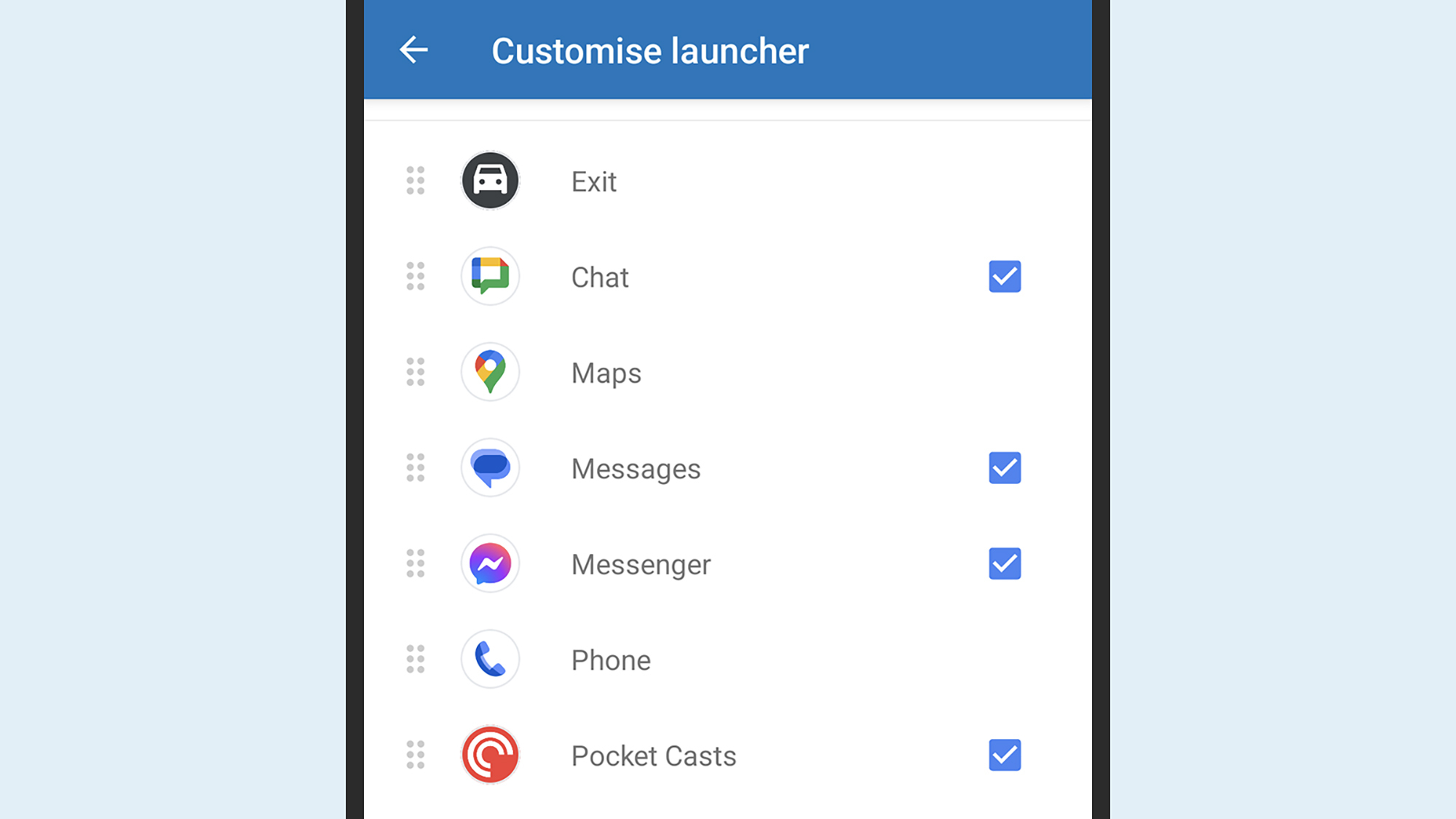
Crédit : Cours Technologie
C’est une manière pratique de simplifier l’écran d’Android Auto, en n’affichant que les applications que vous souhaitez réellement utiliser en déplacement, plutôt que chaque application de votre téléphone dotée de capacités Android Auto. Notez également que vous pouvez utiliser l’option Ajouter un raccourci au lanceur pour ajouter un lien vers un contact personnalisé ou une action de Google Assistant.
Avec votre sélection d’applications effectuée, vous pouvez vous concentrer sur d’autres paramètres dans le menu Android Auto. Appuyez sur Mode jour/nuit pour cartes pour choisir comment l’interface de Google Maps change (ou non) selon l’heure de la journée, et utilisez le commutateur Démarrer la musique automatiquement pour déterminer si l’audio commence à jouer depuis votre application de médias récemment utilisée dès qu’Android Auto est connecté.
Les options Emplacement du siège du conducteur et Modifier les options de mise en page vous permettent d’ajuster certains éléments de base de l’apparence d’Android Auto à l’écran : si vous souhaitez que la barre latérale soit à gauche ou à droite, et si le widget de contrôle des médias ou le widget de navigation doit être plus proche de quel que soit le côté du conducteur.
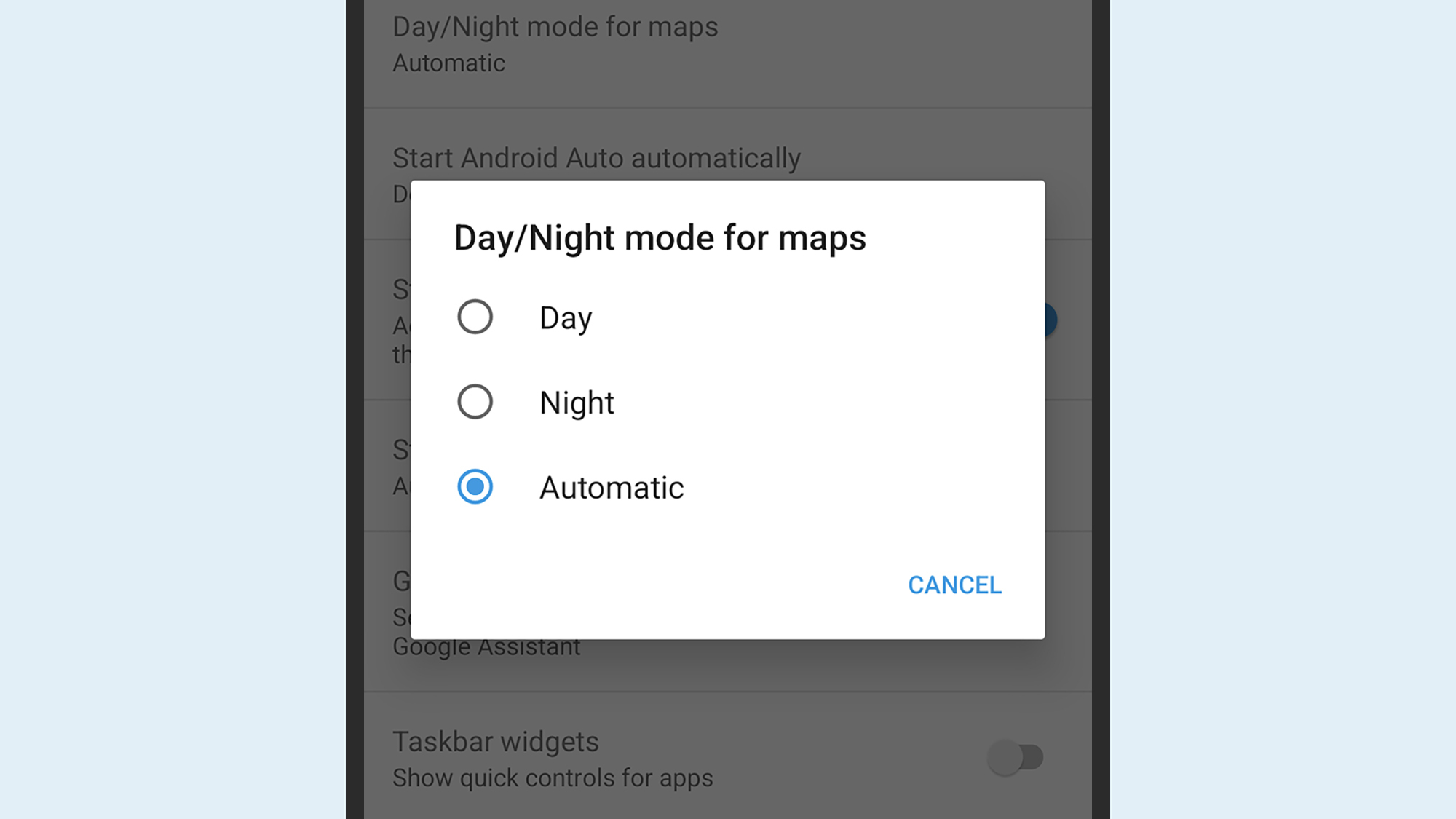
Crédit : Cours Technologie
Vous remarquerez également plusieurs interrupteurs contrôlant le fonctionnement des notifications dans Android Auto, si vous souhaitez qu’elles apparaissent. Vous pouvez, par exemple, faire en sorte que la première ligne des messages entrants s’affiche à l’écran, utile pour vérifier rapidement l’urgence des messages que vous recevez pendant que vous êtes sur la route, mais peut-être pas un paramètre à activer si des passagers sont dans la voiture.
Que pensez-vous jusqu’à présent ?